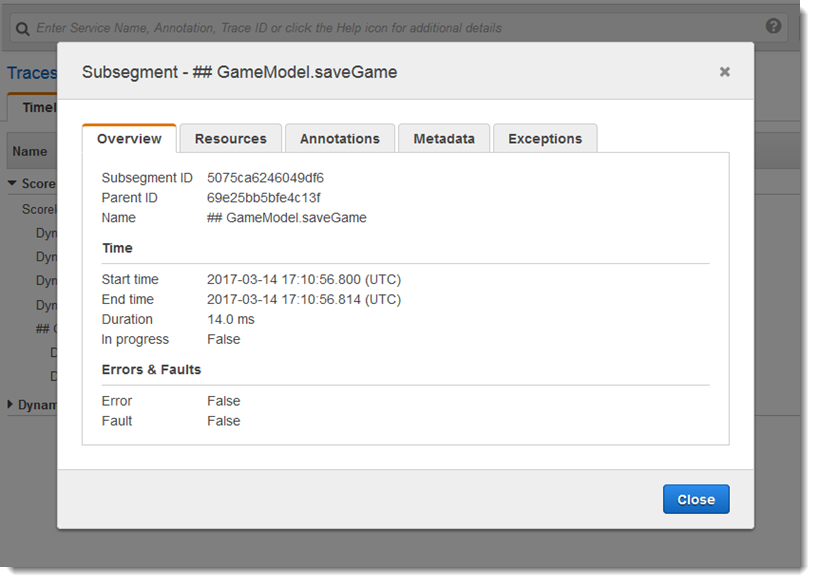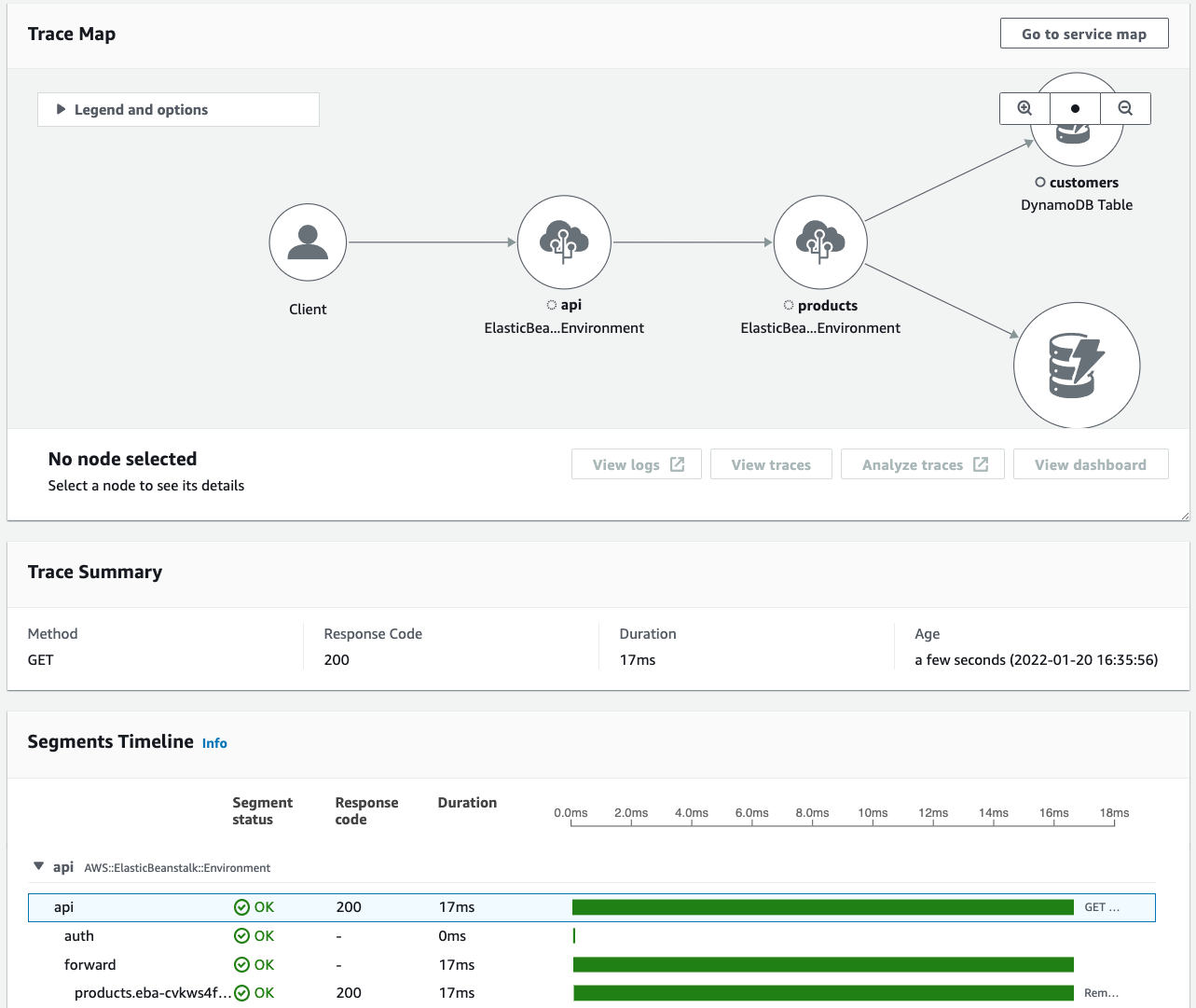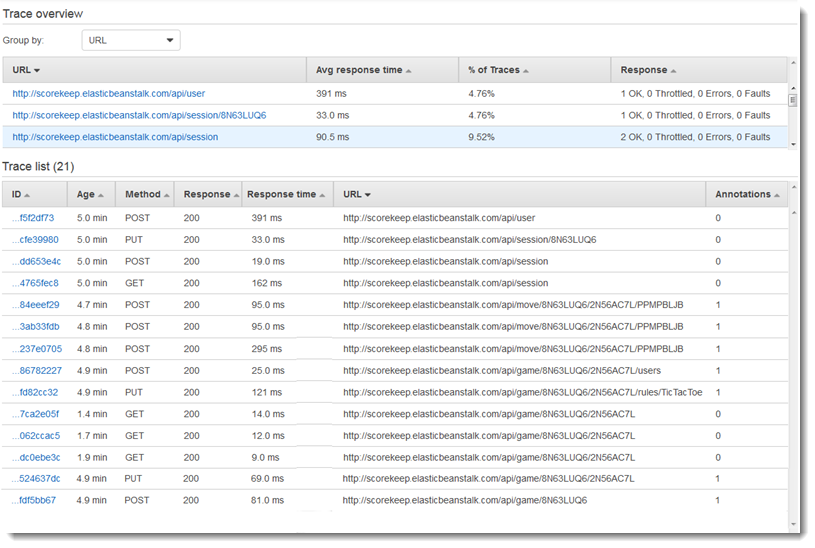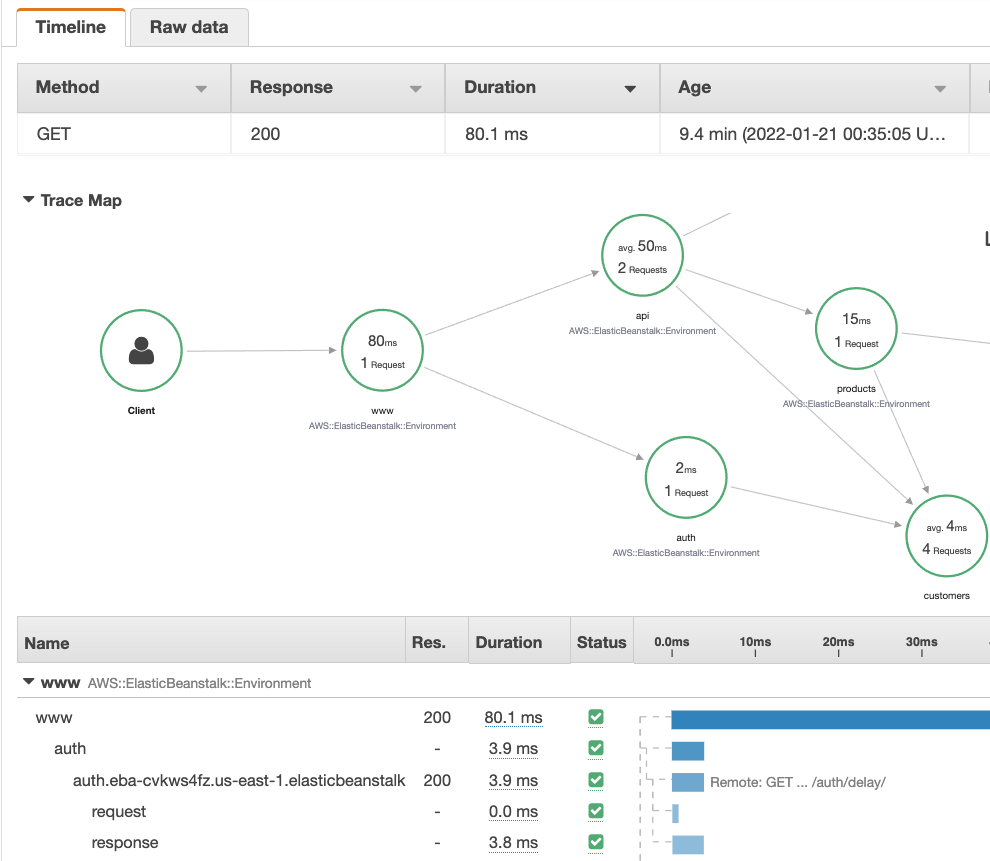Le traduzioni sono generate tramite traduzione automatica. In caso di conflitto tra il contenuto di una traduzione e la versione originale in Inglese, quest'ultima prevarrà.
Visualizzazione delle tracce e dei dettagli delle tracce
Usa la pagina Traces nella console X-Ray per trovare le tracce tramite URL, codice di risposta o altri dati dal riepilogo della traccia. Dopo aver selezionato una traccia dall'elenco delle tracce, la pagina dei dettagli della traccia visualizza una mappa dei nodi di servizio associati alla traccia selezionata e una sequenza temporale dei segmenti di traccia.
Visualizzazione dei tracciamenti
- CloudWatch console
-
Per visualizzare le tracce nella console CloudWatch
Accedi a AWS Management Console e apri la CloudWatch console all'indirizzo https://console.aws.amazon.com/cloudwatch/.
-
Nel riquadro di navigazione a sinistra, scegli Tracce a raggi X, quindi scegli Tracce. Puoi filtrare per gruppo o inserire un'espressione di filtro. Questo filtra le tracce visualizzate nella sezione Tracce nella parte inferiore della pagina.
In alternativa, è possibile utilizzare la mappa dei servizi per accedere a un nodo di servizio specifico e quindi visualizzare le tracce. Verrà aperta la pagina Traces con una query già applicata.
-
Perfeziona la tua query nella sezione Query refiners. Per filtrare le tracce in base a un attributo comune, scegliete un'opzione dalla freccia rivolta verso il basso accanto a Refine query per. Le opzioni sono le seguenti:
-
Nodo: filtra le tracce per nodo di servizio.
-
ARN della risorsa: filtra le tracce in base a una risorsa associata a una traccia. Esempi di queste risorse includono un'istanza Amazon Elastic Compute Cloud (Amazon EC2), una AWS Lambda
funzione o una Amazon DynamoDB tabella.
-
Utente: filtra le tracce con un ID utente.
-
Messaggio relativo alla causa principale dell'errore: filtra le tracce in base alla causa principale dell'errore.
-
URL: filtra le tracce in base a un percorso URL utilizzato dall'applicazione.
-
Codice di stato HTTP: filtra le tracce in base al codice di stato HTTP restituito dall'applicazione. È possibile specificare un codice di risposta personalizzato o selezionare una delle seguenti opzioni:
-
200— La richiesta è andata a buon fine.
-
401— Nella richiesta mancavano credenziali di autenticazione valide.
-
403— La richiesta non aveva autorizzazioni valide.
-
404— Il server non è riuscito a trovare la risorsa richiesta.
-
500— Il server ha rilevato una condizione imprevista e ha generato un errore interno.
Scegliete una o più voci, quindi scegliete Aggiungi alla query per aggiungerle all'espressione di filtro nella parte superiore della pagina.
-
Per trovare una singola traccia, inserisci un ID di traccia direttamente nel campo della query. È possibile utilizzare il formato X-Ray o il formato World Wide Web Consortium (W3C). Ad esempio, una traccia creata utilizzando AWS Distro for è in formato W3C. OpenTelemetry
Quando si interrogano tracce create con un ID di traccia in formato W3C, la console visualizza la traccia corrispondente in formato X-Ray. Per esempio, se si esegue una query per 4efaaf4d1e8720b39541901950019ee5 in formato W3C, la console visualizza l'equivalente X-Ray:. 1-4efaaf4d-1e8720b39541901950019ee5
-
Scegli Esegui query in qualsiasi momento per visualizzare un elenco di tracce corrispondenti nella sezione Tracce nella parte inferiore della pagina.
-
Per visualizzare la pagina dei dettagli di traccia per una singola traccia, seleziona un ID di traccia dall'elenco.
L'immagine seguente mostra una mappa di Trace contenente i nodi di servizio associati alla traccia e gli spigoli tra i nodi che rappresentano il percorso seguito dai segmenti che compongono la traccia. Un riepilogo di Trace segue la Trace Map. Il riepilogo contiene informazioni su un'GEToperazione di esempio, il relativo codice di risposta, la durata dell'esecuzione della traccia e l'età della richiesta. La cronologia dei segmenti segue il riepilogo della traccia che mostra la durata dei segmenti e dei sottosegmenti di traccia.
Se disponi di un'applicazione basata sugli eventi che utilizza Amazon SQS e Lambda, puoi visualizzare una vista connessa delle tracce per ogni richiesta nella mappa di Trace. Nella mappa, le tracce dei produttori di messaggi sono collegate alle tracce dei AWS Lambda consumatori e vengono visualizzate come un bordo tratteggiato. Per ulteriori informazioni sulle applicazioni basate sugli eventi, consulta. Tracciamento di applicazioni basate sugli eventi
Le pagine Traces e Trace details supportano anche il tracciamento tra account, che può elencare le tracce di più account nell'elenco delle tracce e all'interno di un'unica mappa di traccia.
- X-Ray console
-
Per visualizzare le tracce nella console X-Ray
-
Apri la pagina Traces nella console X-Ray. Il pannello di panoramica di Trace mostra un elenco di tracce raggruppate in base a funzionalità comuni, tra cui Error root cause, resourceARN e. InstanceId
-
Per selezionare una funzionalità comune per visualizzare un insieme raggruppato di tracce, espandi la freccia rivolta verso il basso accanto a Raggruppa per. L'illustrazione seguente mostra una panoramica delle tracce raggruppate per URL per e un elenco delle tracce associate. AWS X-Ray applicazione di esempio
-
Scegli l'ID di una traccia per visualizzarla nell'elenco Trace. Puoi anche scegliere Mappa dei servizi nel riquadro di navigazione per visualizzare le tracce per un nodo di servizio specifico. Quindi puoi visualizzare le tracce associate a quel nodo.
La scheda Cronologia mostra il flusso di richieste per la traccia e include quanto segue:
-
Una mappa del percorso per ogni segmento della traccia.
-
Quanto tempo ha impiegato il segmento a raggiungere un nodo nella mappa di traccia.
-
Quante richieste sono state fatte al nodo nella mappa di traccia.
L'illustrazione seguente mostra un esempio di Trace Map associata a una GET richiesta effettuata a un'applicazione di esempio. Le frecce mostrano il percorso seguito da ogni segmento per completare la richiesta. I nodi di servizio mostrano il numero di richieste effettuate durante la GET richiesta.
Per ulteriori informazioni sulla scheda Cronologia, consultate la seguente sezione Esplorazione della cronologia di traccia.
La scheda Dati grezzi mostra le informazioni sulla traccia e sui segmenti e sottosegmenti che la compongono, in formato. JSON Queste informazioni possono includere quanto segue:
-
Timestamp
-
Unico IDs
-
Risorse associate al segmento o al sottosegmento
-
La fonte o l'origine del segmento o del sottosegmento
-
Informazioni aggiuntive sulla richiesta all'applicazione, ad esempio la risposta a una richiesta HTTP
Esplorazione della sequenza temporale di tracciamento
La sezione Cronologia mostra una gerarchia di segmenti e sottosegmenti accanto a una barra orizzontale che corrisponde al tempo impiegato per completare le attività. La prima voce nell'elenco è il segmento, che rappresenta tutti i dati registrati tramite il servizio per una singola richiesta. I sottosegmenti sono rientrati ed elencati dopo il segmento. Le colonne contengono informazioni su ogni segmento.
- CloudWatch console
-
Nella CloudWatch console, la cronologia dei segmenti fornisce le seguenti informazioni:
-
La prima colonna: elenca i segmenti e i sottosegmenti nella traccia selezionata.
-
La colonna Stato del segmento: elenca il risultato dello stato di ogni segmento e sottosegmento.
-
La colonna Codice di risposta: elenca un codice di stato della risposta HTTP a una richiesta del browser effettuata dal segmento o dal sottosegmento, se disponibile.
-
La colonna Durata: elenca la durata del segmento o del sottosegmento.
-
La colonna Hosted in: elenca lo spazio dei nomi o l'ambiente in cui viene eseguito il segmento o il sottosegmento, se applicabile. Per ulteriori informazioni, consulta Dimensioni raccolte e combinazioni di dimensioni.
-
L'ultima colonna: mostra le barre orizzontali che corrispondono alla durata della corsa del segmento o del sottosegmento, in relazione agli altri segmenti o sottosegmenti della timeline.
Per raggruppare l'elenco di segmenti e sottosegmenti per nodo di servizio, attiva Raggruppa per nodi.
- X-Ray console
-
Nella pagina dei dettagli di traccia, scegli la scheda Cronologia per visualizzare la sequenza temporale di ogni segmento e sottosegmento che compone una traccia.
Nella console X-Ray, la Timeline fornisce le seguenti informazioni:
-
La colonna Nome: elenca i nomi dei segmenti e dei sottosegmenti nella traccia.
-
La colonna Res.: elenca un codice di stato della risposta HTTP a una richiesta del browser effettuata dal segmento o dal sottosegmento, se disponibile.
-
La colonna Durata: elenca per quanto tempo è stato eseguito il segmento o il sottosegmento.
-
La colonna Stato: elenca il risultato dello stato del segmento o del sottosegmento.
-
L'ultima colonna: mostra le barre orizzontali che corrispondono alla durata di esecuzione del segmento o del sottosegmento, in relazione agli altri segmenti o sottosegmenti della timeline.
Per visualizzare i dati di traccia non elaborati utilizzati dalla console per generare la timeline, scegli la scheda Dati grezzi. I dati grezzi mostrano le informazioni sulla traccia e sui segmenti e sottosegmenti che la compongono nel formato. JSON Queste informazioni possono includere quanto segue:
-
Timestamp
-
Unico IDs
-
Risorse associate al segmento o al sottosegmento
-
La fonte o l'origine del segmento o del sottosegmento
-
Informazioni aggiuntive sulla richiesta all'applicazione, ad esempio la risposta a una richiesta HTTP.
Quando utilizzi un AWS SDK con strumenti, HTTP, oppure SQL client per effettuare chiamate a risorse esterne, l'X-Ray SDK registra automaticamente i sottosegmenti. Puoi anche usare X-Ray SDK per registrare sottosegmenti personalizzati per qualsiasi funzione o blocco di codice. I sottosegmenti aggiuntivi che vengono registrati mentre un sottosegmento personalizzato è aperto diventano figli del sottosegmento personalizzato.
Visualizzazione dei dettagli del segmento
Dalla timeline di traccia, scegliete il nome di un segmento per visualizzarne i dettagli.
Il pannello dei dettagli del segmento mostra le schede Panoramica, Risorse, Annotazioni, Metadati, Eccezioni e SQL. Si applica quanto segue:
-
La scheda Overview (Panoramica) mostra le informazioni su richiesta e risposta. Le informazioni includono il nome, l'ora di inizio, l'ora di fine, la durata, l'URL della richiesta, l'operazione della richiesta, il codice di risposta alla richiesta ed eventuali errori e guasti.
-
La scheda Risorse per un segmento mostra le informazioni dell'SDK X-Ray e sulle AWS risorse che eseguono l'applicazione. Utilizza i plug-in Amazon EC2 o Amazon ECS per l'SDK X-Ray per registrare informazioni sulle risorse specifiche del servizio. AWS Elastic BeanstalkPer ulteriori informazioni sui plugin, consulta la sezione Plugin di servizio in. Configurazione dell'X-Ray SDK per Java
-
Le schede rimanenti mostrano le annotazioni, i metadati e le eccezioni registrate per il segmento. Le eccezioni vengono acquisite automaticamente quando vengono generate da una richiesta strumentata. Le annotazioni e i metadati contengono informazioni aggiuntive registrate utilizzando le operazioni fornite da X-Ray SDK. Per aggiungere annotazioni o metadati ai tuoi segmenti, usa l'SDK X-Ray. Per ulteriori informazioni, consulta il link specifico per la lingua riportato in Strumentazione dell'applicazione con in. AWS X-Ray SDKs Strumentazione della tua applicazione per AWS X-Ray
Visualizzazione dei dettagli del sottosegmento
Dalla timeline di tracciamento, scegliete il nome di un sottosegmento per visualizzarne i dettagli:
-
La scheda Panoramica contiene informazioni sulla richiesta e sulla risposta. Ciò include il nome, l'ora di inizio, l'ora di fine, la durata, la richiesta URL, operazione di richiesta, codice di risposta alla richiesta ed eventuali errori e guasti. Per i sottosegmenti generati dai client analizzati, la scheda Overview (Panoramica) contiene informazioni sulla richiesta e la risposta dal punto di vista dell'applicazione.
-
La scheda Risorse per un sottosegmento mostra i dettagli sulle AWS
risorse utilizzate per eseguire il sottosegmento. Ad esempio, la scheda delle risorse può includere una AWS Lambda funzione ARN, informazioni su una tabella DynamoDB, qualsiasi operazione chiamata e l'ID della richiesta.
-
Le schede rimanenti mostrano le annotazioni, i metadati e le eccezioni registrate sul sottosegmento. Le eccezioni vengono acquisite automaticamente quando vengono generate da una richiesta strumentata. Le annotazioni e i metadati contengono informazioni aggiuntive registrate utilizzando le operazioni fornite da X-Ray SDK. Usa l'SDK X-Ray per aggiungere annotazioni o metadati ai tuoi segmenti. Per ulteriori informazioni, consulta il link specifico per la lingua riportato in Strumentazione dell'applicazione con in. AWS X-Ray
SDKs Strumentazione della tua applicazione per AWS X-Ray
Nel caso di sottosegmenti personalizzati, la scheda Overview (Panoramica) mostra il nome del sottosegmento, che è possibile impostare per specificare l'area del codice o della funzione che memorizza. Per ulteriori informazioni, consultate il link specifico per la lingua riportato in Strumentazione dell'applicazione con in. AWS X-Ray SDKs Generazione di sottosegmenti personalizzati con X-Ray SDK for Java
L'immagine seguente mostra la scheda Panoramica per un sottosegmento personalizzato. La panoramica contiene l'ID del sottosegmento, l'ID principale, il nome, l'ora di inizio e di fine, la durata, lo stato e gli errori o gli errori.
La scheda Metadati per un sottosegmento personalizzato contiene informazioni in JSON formato relativo alle risorse utilizzate da quel sottosegmento.